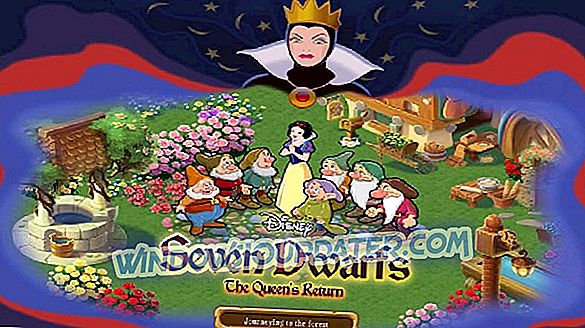सरफेस बुक पर धीमी एसएसडी को ठीक करने के लिए कदम:
- Samsung NVM एक्सप्रेस नियंत्रक डाउनलोड करें
- जहाज पर वीजीए को अक्षम करें
- अपने बाह्य उपकरणों को डिस्कनेक्ट करें
- कुछ जगह खाली करें
- एक उच्च शक्ति योजना का उपयोग करें
सरफेस बुक एक अद्भुत उपकरण है, इसमें कोई संदेह नहीं है। सर्फेस प्रो 4 के साथ, वे व्यक्तिगत कंप्यूटिंग हार्डवेयर का सबसे अच्छा प्रतिनिधित्व करते हैं जो माइक्रोसॉफ्ट की प्रयोगशालाओं से निकला है।
हालाँकि, जैसा कि यह हमेशा होता है, विभिन्न समस्याओं की सूचना दी गई है, लेकिन Microsoft ने उनमें से कुछ का जवाब दिया, दोषपूर्ण डिस्प्ले ड्राइवरों के साथ समस्याओं को ठीक करना, स्क्रीन को फ़्लिकर करना, लेकिन कुछ अनसुलझी समस्याएं बनी रहीं। और इनमें से एक समस्या लंबे समय से है जबकि नए सरफेस बुक मालिकों के लिए धीमी एसएसडी।
सरफेस बुक मालिक धीमी एसएसडी गति के बारे में शिकायत करते हैं
अक्टूबर के अंत से समस्याएँ बताई गई हैं, और यहाँ कुछ उपयोगकर्ता Microsoft समर्थन मंचों पर शिकायत कर रहे हैं:
मैं अपनी सरफेस बुक में बहुत खराब एसएसडी लेखन प्रदर्शन का अनुभव कर रहा हूं। यह i5 dGPU 8GB रैम और 256GB स्टोरेज मॉडल है। एप्लिकेशन इंस्टॉल करना और फ़ाइलों की प्रतिलिपि बनाना वास्तव में धीमा है। विंडोज 10 को नवीनतम में अपडेट किया गया है। किसी के पास भी है? BitLocker को अक्षम करने में थोड़ी मदद मिली (10 ~ 20%) लेकिन बहुत ज्यादा नहीं।
कई उपयोगकर्ताओं ने डिवाइस के पूर्ण रीसेट की कोशिश करने का सुझाव दिया, लेकिन यह उपाय केवल कुछ उपयोगकर्ताओं के लिए काम किया। धीमे एसएसडी के अलावा, एक उग्र उपयोगकर्ता का कहना है कि उसके पास और भी अधिक समस्याएं हैं:
मेरा (i5 256GB) प्रो 4 भी धीमा है, जिसमें अनुक्रमिक लेखन 88MB / s और 4K 0.87MB / s है। भयानक गति !!!! और मेरे पास बैटरी ड्रेन, लॉस स्क्रीन टच रिस्पॉन्स भी है, कैमरा पिक्चर नहीं लेगा, इनपुट पर्सनलाइजेशन सर्वर हर समय 30% से ज्यादा CPU इस्तेमाल करता है। और इसी तरह।
Reddit उपयोगकर्ताओं के एक जोड़े का सुझाव है कि 128GB सरफेस प्रो 4 मॉडल उत्पादन में शायद सबसे खराब NVMe आधारित SSD का उपयोग करते हैं, जिसका अर्थ है कि यह वास्तव में एक हार्डवेयर समस्या है। OverClock.net पर एक और लंबा धागा है, साथ ही साथ।
तो, इस सब में कठोर सच्चाई यह है कि माइक्रोसॉफ्ट इतने महंगे डिवाइस में खराब हार्डवेयर का उपयोग कर रहा है, कम से कम कुछ उपयोगकर्ताओं के लिए। यह उपयोगकर्ता इसे वास्तव में अच्छी तरह से बताता है:
मुझे समझ नहीं आता कि Microsoft इस ड्राइव को $ 1500 नोटबुक में क्यों पेश करेगा; इस 128GB ड्राइव में सबसे धीमा अनुक्रमिक लिखा है कि मैंने पिछले चार वर्षों में किसी भी एसएसडी को देखा है। शाब्दिक रूप से, कताई हार्ड डिस्क इस ड्राइव की तुलना में तेजी से लिखते हैं। वह 6TB कताई डिस्क @ 215MB / s लिखती है।
तुम्हें पता है कि सबसे ज्यादा क्या है? बहुत तेजी से 128 जीबी एसएसडी (सभी गैर-एनवीएमई) हैं जो वर्षों से उपलब्ध हैं। निश्चित रूप से, SSDs की किसी एक पंक्ति में, 128GB मॉडल सबसे धीमा (या जो भी सबसे कम क्षमता है) है। लेकिन, सामान्य तौर पर 128GB SSDs अपनी पकड़ बना सकते हैं। बस यह एक नहीं है।
लेकिन, मुझे संदेह है कि Microsoft को सबसे अंत मॉडल के उपयोगकर्ताओं को वास्तव में बहुत सारी फ़ाइलों की प्रतिलिपि बनाने की उम्मीद नहीं थी (भले ही उन्होंने अपने सिस्टम के लिए $ 1500 का भुगतान किया हो)। ईमानदारी से, हालांकि, यह SSD 2015 SSDs के लिए शर्मनाक है और PCIe NVMe ड्राइव पर एक बुरा निशान है। इसे और भी बदतर बनाने के लिए, यह सैमसंग से टीएलसी नंद का उपयोग करता है। मैंने अभी भी सैमसंग को 840 ईवीओ और 840 में पैदा होने वाले मुद्दों के लिए माफ नहीं किया है
यह वास्तव में Microsoft के लिए एक बड़ी समस्या बन सकता है यदि अधिक उपयोगकर्ता इस बारे में सुनते हैं। उनमें से कुछ ने कुछ कठोर निर्णयों का सहारा लिया है, जैसे कि सरफेस बुक लौटना:
इस पोस्ट को पढ़ने के बाद और समान लंगड़ा गति को देखते हुए, और विशेष रूप से यह जानकर कि Apple मैकबुक प्रो 1400 mbps की गति देता है दोनों को पढ़ने और लिखने में मैं आज अपनी सतह की किताब वापस कर रहा हूं। यदि आप उनकी गुणवत्ता / चश्मा नहीं भी पाते हैं तो Apple कंप्यूटर से अधिक भुगतान करने की बात क्या है।
सरफेस बुक पर धीमी एसएसडी को कैसे ठीक करें
समाधान 1 - सैमसंग एनवीएम एक्सप्रेस नियंत्रक डाउनलोड करें
लगता है कि कुछ उपयोगकर्ताओं के लिए काम करने के लिए सैमसंग एनवीएम एक्सप्रेस नियंत्रक स्थापित किया गया है जिसने कथित रूप से लिखने की गति दोगुनी कर दी है। यह इस समय एकल समाधान प्रतीत हो रहा है, क्योंकि आप SSD को उपयोगकर्ता के रूप में उन्नत नहीं कर सकते क्योंकि यह इसमें मिलाप है।
यदि आप अभी भी अपने हार्डवेयर के साथ समस्या कर रहे हैं या आप भविष्य में उनसे बचना चाहते हैं, तो हम आपको विभिन्न पीसी समस्याओं, जैसे हार्डवेयर विफलता, को ठीक करने के लिए इस उपकरण (100% सुरक्षित और हमारे द्वारा परीक्षण) को डाउनलोड करने की दृढ़ता से सलाह देते हैं, लेकिन नुकसान और मालवेयर भी फाइल करें।
समाधान 2 - जहाज पर वीजीए को अक्षम करें
कुछ उपयोगकर्ताओं ने यह भी कहा कि ऑनबोर्ड वीजीए को अक्षम करने से उन्हें अपने धीमी एसएसडी मुद्दों को ठीक करने में मदद मिली। इस सुविधा को अक्षम करने के लिए, उन्नत BIOS सेटिंग्स पर जाएं। हालाँकि, यदि आपने अपनी BIOS सेटिंग्स को पहले ट्विक नहीं किया है, तो आपको इस चरण को छोड़ देना चाहिए। गलत BIOS सेटिंग्स आपके कंप्यूटर को ईंट कर सकती हैं।
समाधान 3 - अपने बाह्य उपकरणों को डिस्कनेक्ट करें
अन्य उपयोगकर्ताओं ने पुष्टि की कि उनके उपकरणों को बूट करने से पहले उनके बाह्य उपकरणों को डिस्कनेक्ट करने से उन्हें इस समस्या को कम करने में मदद मिली। हालांकि यह सभी उपयोगकर्ताओं के लिए ऐसा नहीं था, यह आपको इस समस्या को कम करने में मदद कर सकता है।
समाधान 4 - कुछ जगह खाली करें
यदि आपका SSD लगभग पूर्ण है, तो यह निश्चित रूप से बताता है कि आपकी सरफेस बुक धीमी क्यों है। प्रदर्शन के मुद्दों से बचने के लिए अपने SSD पर न्यूनतम 20% मुक्त स्थान बनाए रखें। जंक फ़ाइलों को हटाने के बारे में अधिक जानकारी के लिए, इन मार्गदर्शिकाओं को देखें:
- आपके विंडोज 10 पीसी से जंक फ़ाइलों को हटाने के लिए 12 सर्वश्रेष्ठ उपकरण
- विंडोज 10, 8, 7 पर डिस्क क्लीनअप का उपयोग करके अस्थायी फ़ाइलों को कैसे हटाएं
समाधान 5 - एक उच्च शक्ति योजना का उपयोग करें
यदि आपने अपने डिवाइस पर एक संतुलित पावर प्लान सक्षम किया है, तो संभावना है कि एक अन्य हार्डवेयर बहुत अधिक बिजली का उपयोग कर सकता है। परिणामस्वरूप, आपके SSD को ठीक से चलाने के लिए पर्याप्त शक्ति प्राप्त नहीं होती है। कंट्रोल पैनल> हार्डवेयर और साउंड> पावर ऑप्शन पर जाएं और एक हाई पावर प्लान को सक्षम करें।

फिलहाल Microsoft ने इस पर प्रतिक्रिया नहीं दी है, और संभावना है कि यह खराब निर्णय लेने के लिए स्वीकार करना होगा। क्या आपने अपनी सरफेस बुक पर अपनी SSD की गति बढ़ाने का प्रबंधन किया था? अपनी टिप्पणी नीचे दें और हमें बताएं कि आपने यह कैसे किया।
संपादक का ध्यान दें: इस पोस्ट को मूल रूप से दिसंबर 2015 में प्रकाशित किया गया था और तब से इसे ताजगी, और सटीकता के लिए अद्यतन किया गया है।